帮您设置win10系统出现software protection服务启动失败的步骤
发布日期:2019-03-23 作者:老毛桃系统 来源:http://www.1zd1.com
你是否遇到过win10系统出现software protection服务启动失败的问题。那么出现win10系统出现software protection服务启动失败的问题该怎么解决呢?很多对电脑不太熟悉的小伙伴不知道win10系统出现software protection服务启动失败到底该如何解决?其实只需要 1、首先使用组合键“win+R”打开运行窗口并输入“services.msc”命令按确定或回车键; 2、打开服务窗口后,在右侧服务列表中找到software protection服务(服务名称sppsvc)→右键启动;就可以了。下面小编就给小伙伴们分享一下win10系统出现software protection服务启动失败具体的解决方法:
1、首先使用组合键“win+R”打开运行窗口并输入“services.msc”命令按确定或回车键;
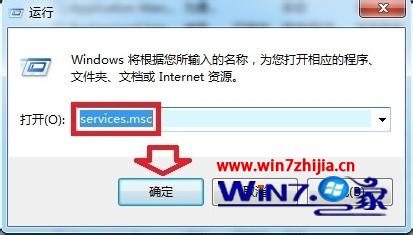
2、打开服务窗口后,在右侧服务列表中找到software protection服务(服务名称sppsvc)→右键启动;

3、如果启动菜单是灰色的(不可用)服务属性→启动类型→自动或者手动→应用→启动→确定;

4、如果这个software protection服务(服务名称sppsvc)没有,需要从好的相同的操作系统中导入相应的注册表项目。在好的电脑中在【开始】→【运行】中输入regedit 按回车键之后,打开注册表编辑器;

5、依次展开HKEY_LoCAL_MACHinEsYsTEMCurrentControlsetservicessppsvc。然后,右键点击sppsvc项→导出;

6、然后取名,保存;
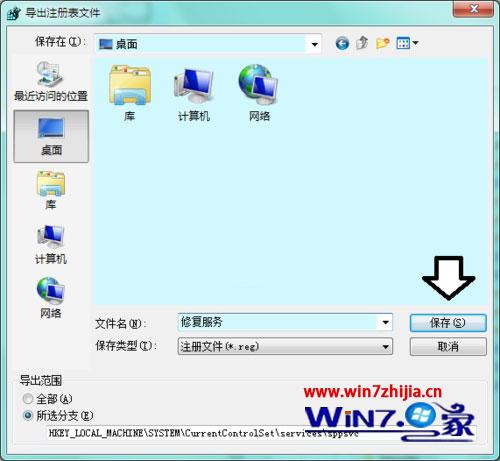
7、然后,再将其保存在u盘,再在有问题的操作系统中双击导入→是;

8、同样,如果系统的服务里面没有spp notification service服务(服务名称sppuinotify)也可以使用相同的步骤,从好的操作系统中导出注册表备份,再倒入到有问题的操作系统中即可。在注册表中的位置是:HKEY_LoCAL_MACHinEsYsTEMCurrentControlsetservicessppuinotify (右键点击sppuinotify 项→导出);
9、然后到有问题的电脑中打开注册表→文件→导入→指向从好的操作系统注册表中备份的文件,完成导入;
10、如果开启相应的服务出错,一般是激活windows系统出问题了;
11、可以尝试在注册表中删除debugger这个键值。打开注册表,依次定位到:HKEY_LoCAL_MACHinEsoFTwAREMicrosoftwindows nTCurrentVersionimage File Execution optionssppsvc.exe(如果没有此项,就不属于这个问题)。
关于win10纯净版系统出现software protection服务启动失败怎么办就给大家介绍到这边了,碰到这样情况的用户们可以按照上述的方法步骤来操作解决,相信可以帮助到大家。
- 深度技术Windows xp 经典装机版 2021.042021-03-15
- 老毛桃 GHOST WIN7 SP1 X86 经典旗舰版 V2017.032018-12-12
- 深度技术Windows7 专业装机版32位 2021.052021-04-14
- 深度技术WinXP 可靠装机版 2021.052021-04-14
- 雨林木风Windows7 特别装机版64位 2020.102020-09-18
- 雨林木风WinXP 修正装机版 2020.082020-07-13
- 深度技术Windows xp 精英装机版 2020.092020-08-16
- 老毛桃 Win8.1 青年装机版 2019.12(64位)2019-11-19
- 电脑公司最新64位win10体验优质…2021-11-14
- 萝卜家园Windows10 通用中秋国庆版32位 2020.102020-10-01
- win7高对比度配置点了没反应的完美处理办法2013-01-10
- 教你win7系统中玩梦幻西游总是一卡一卡的方法?2019-09-30
- win10系统写字板乱码怎么办|win10写字板乱码的设置技巧2019-07-02
- 安装好wn7系统发现可使用内存变少如何回事?2016-06-07
- xp系统打开solidworks提示VBE6ExT.oLB不能被加载的方法…2019-08-10
- xp系统主题被禁用的修复技巧2019-08-08
- 大师教您win10系统手动设置dns解决网页打不卡的问题2019-11-08
- 小编教你xp系统下CAd图纸打开速度很慢的步骤?2018-05-21
- 图文教你win10系统更改电脑临时文件夹的位置的方案2019-10-10
- win7怎么自动关上显示器|win7自动关上显示器的办法2013-01-14
